Пробки
Пробки на карте
Чтобы увидеть пробки на карте, нажмите кнопку  . Пока данные загружаются, кнопка может мигать желтым.
. Пока данные загружаются, кнопка может мигать желтым.
В некоторых городах на кнопке отображается информация об интенсивности пробок по десятибалльной шкале, где 0 баллов — дороги свободны, 10 баллов — пешком быстрее.
Загруженность дорог показана цветом:
 — дорога свободна
— дорога свободна — небольшие затруднения
— небольшие затруднения — пробки
— пробки — движение перекрыто
— движение перекрыто — нет достоверных данных
— нет достоверных данных
Информацию о пробках предоставляют пользователи Яндекс Навигатора. Данные передаются в обезличенном виде, конфиденциально. Чем чаще поступают данные, тем точнее и актуальнее информация на карте.
По мере поступления новых данных информация на карте обновляется. Если дорожная ситуация изменится, Навигатор может предложить альтернативные или более быстрые маршруты.
Пробки в виджете
Оценивать загруженность дорог можно с помощью виджета. Если у вас заданы точки Дом/Работа, виджет покажет время поездки до них. Если у сервиса не будет информации о пробках, виджет будет отображать расстояние до этих точек.
Для Яндекс Навигатора доступны два типа виджетов: на домашнем экране и на экране блокировки.
На домашнем экране
Доступен для устройств с Android и с iOS 15 и выше.
Виджет показывает ваше местоположение на карте, загруженность дорог и средний балл пробок. Можно выбрать удобный размер виджета в зависимости от количества свободного места на домашнем экране.
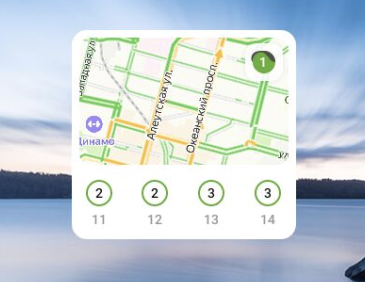
- Нажмите и удерживайте свободную область на домашнем экране.
- Выберите раздел Виджеты.
- Пролистайте вниз до раздела Яндекс Навигатор и выберите виджет нужного размера.
- Проверьте настройки виджета.
- Нажмите Добавить виджет и переместите его в подходящую область экрана.
- Нажмите и удерживайте свободную область на домашнем экране до тех пор, пока элементы не начнут покачиваться.
- Нажмите кнопку Добавить в верхнем левом углу.
- Выберите виджет пробок Яндекс Навигатора.
- Выберите размер виджета.
- Нажмите Добавить виджет и переместите его в подходящую область экрана.
- Нажмите и удерживайте виджет.
- Переместите виджет к надписи Убрать.
- Нажмите и удерживайте виджет.
- Нажмите Удалить виджет.
- Нажмите Удалить для подтверждения.
На экране блокировки
Доступен для устройств с iOS 16 и выше.
Виджет показывает время в пути и средний балл пробок — эту информацию можно посмотреть без разблокировки экрана.
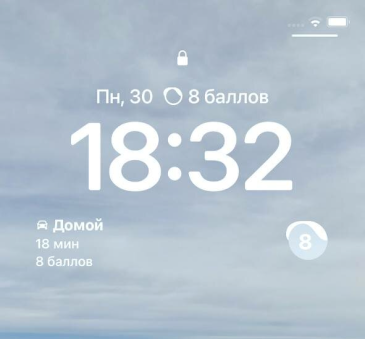
- Нажмите и удерживайте экран блокировки.
- Нажмите Настроить.
- Если вы не создавали обои для экрана блокировки, выберите Добавить новые обои. Если обои созданы, пропустите этот шаг.
- На экране блокировки выберите Добавить виджеты. Если у вас уже установлены виджеты, удалите их, чтобы было место для новых.
- В появившемся списке выберите Яндекс Навигатор.
- В списке виджетов нажмите на те, которые вы хотите добавить.
- Нажмите на свободную часть экрана и справа сверху нажмите Готово.
- Нажмите и удерживайте экран блокировки.
- Нажмите Настроить.
- Нажмите и удерживайте область с виджетами.
- Нажмите значок Минус у тех виджетов, которые хотите удалить.
- Нажмите на свободную часть экрана и справа сверху нажмите Готово.
Настройки виджета
- Нажмите
(значок профиля). Если вы не вошли в аккаунт, нажмите кнопку
.
- Откройте раздел .
Список доступных настроек (выделены настройки по умолчанию):
- Пробки на карте: Включены, Выключены.
- Масштаб карты: Близкий, Средний, Обзорный.
- Время обновления: 15 минут, 30 минут, 60 минут.
- Тема: Системная, Светлая, Темная.